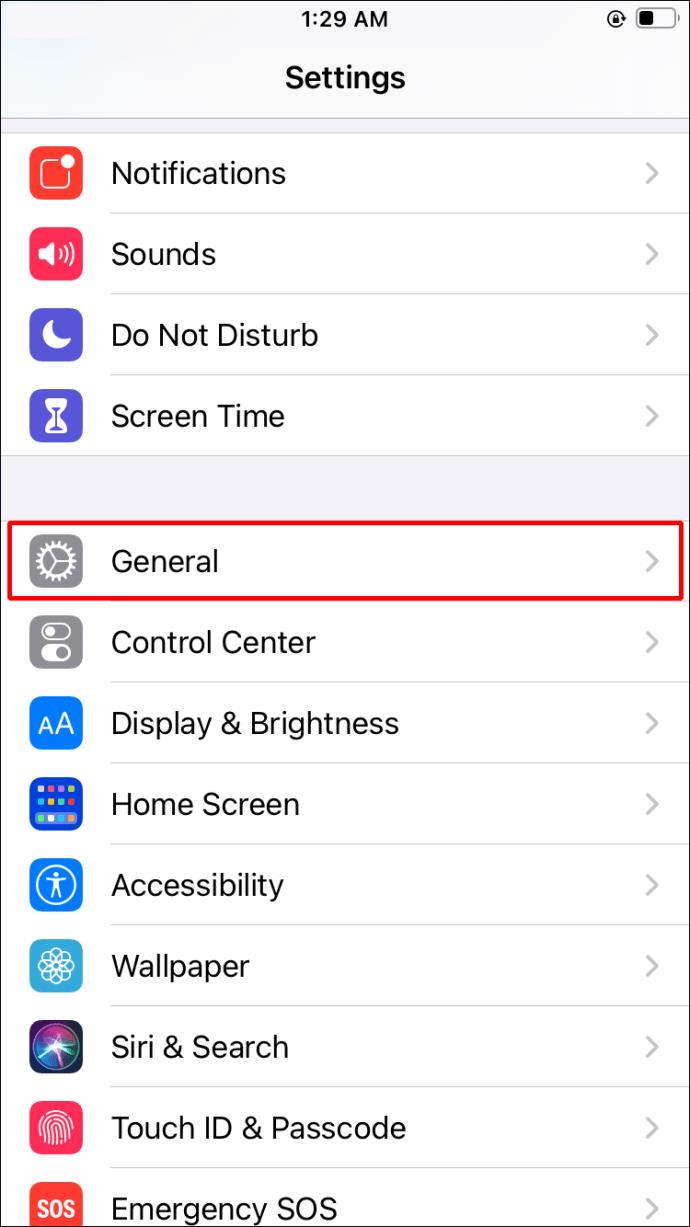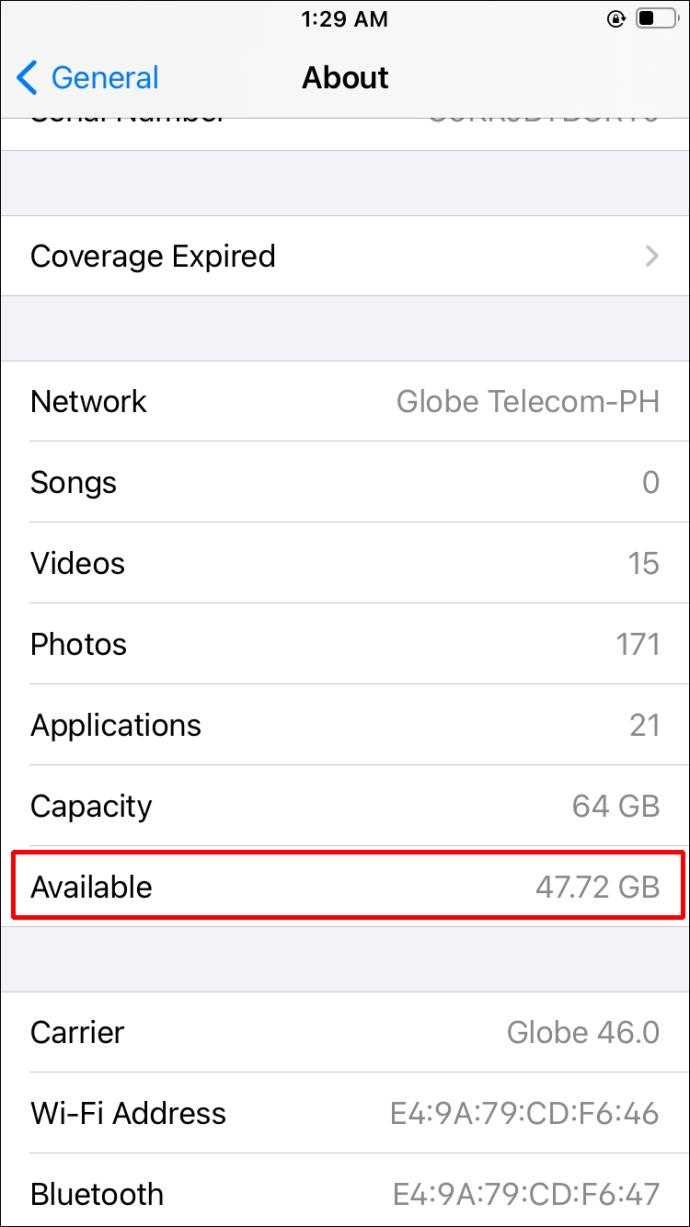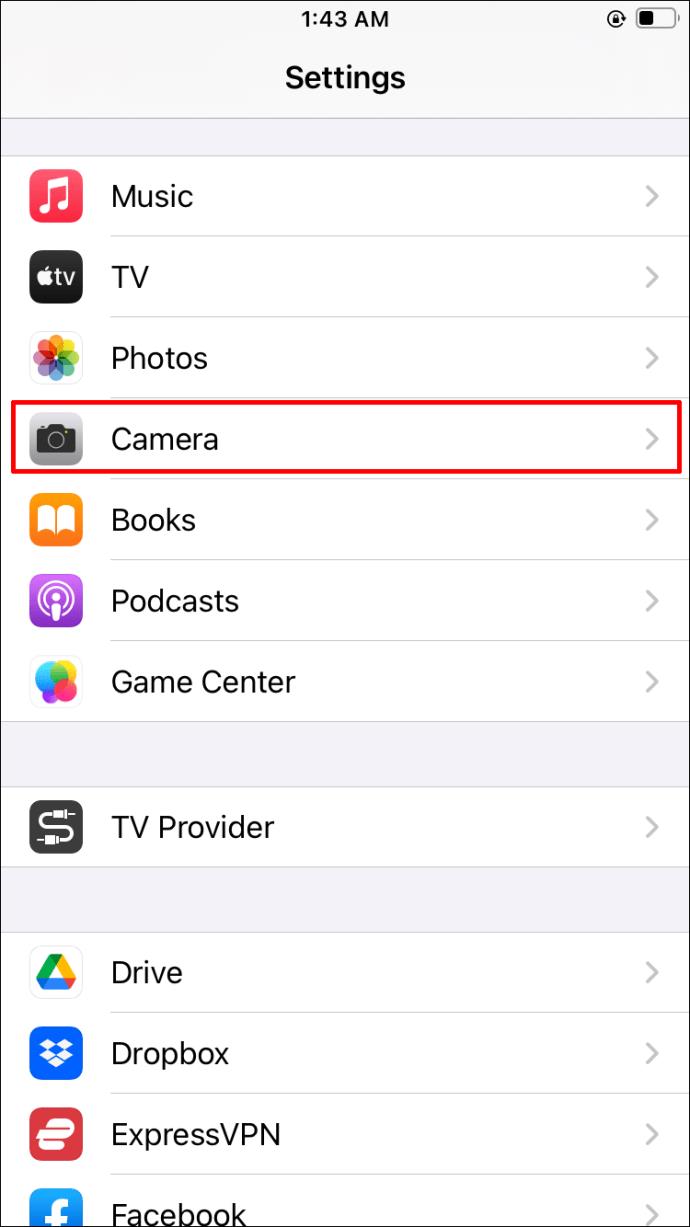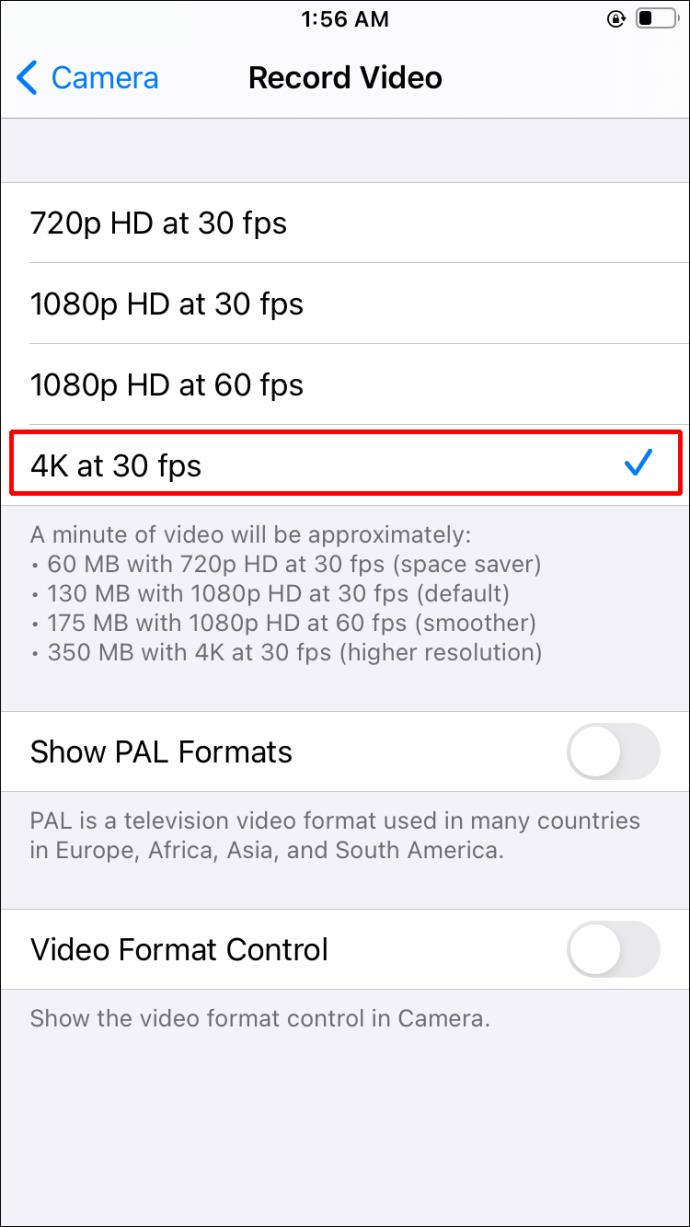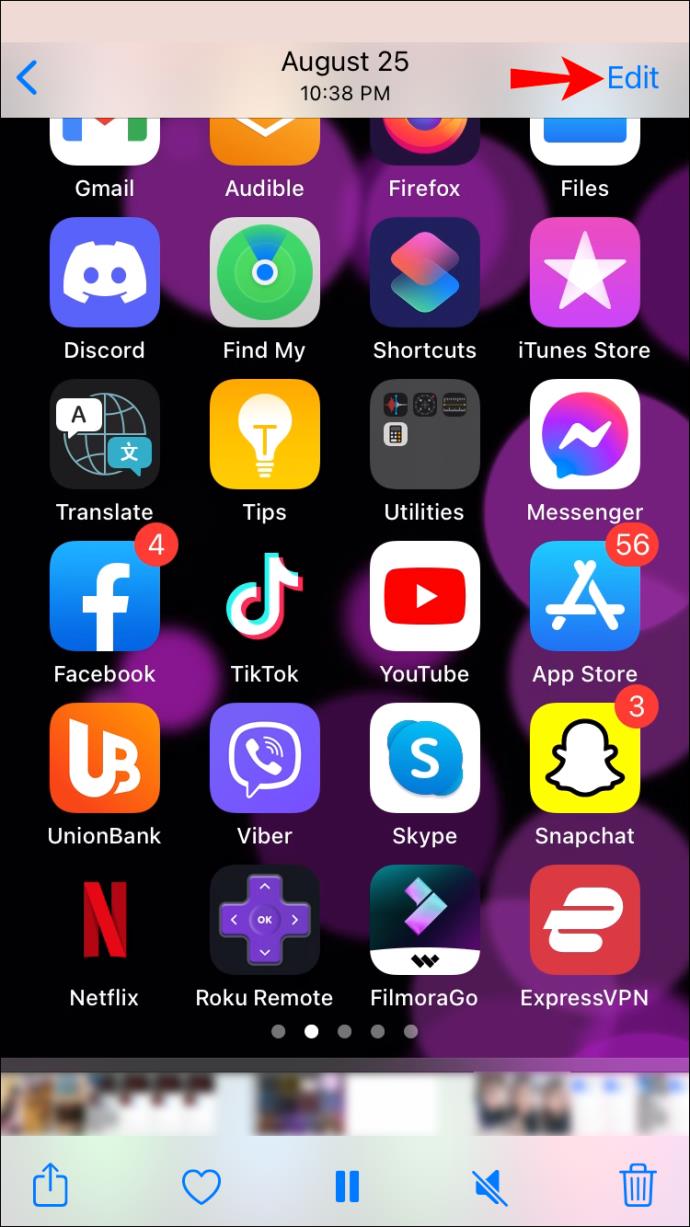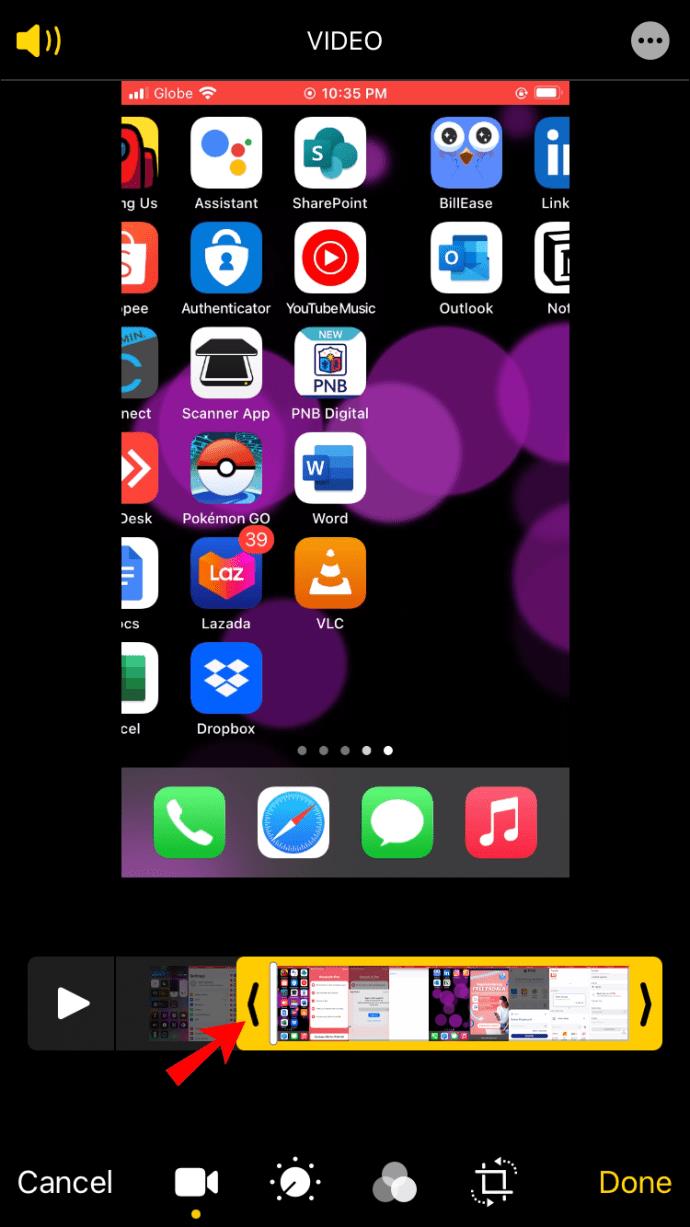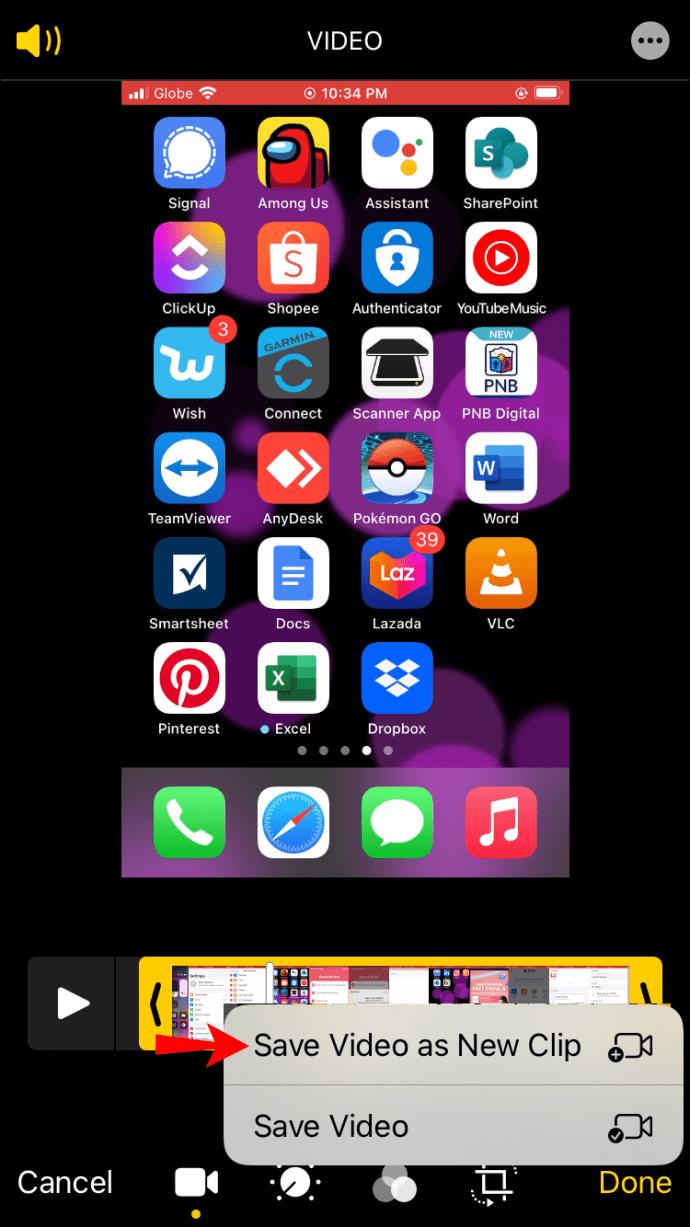Jika anda tertanya-tanya berapa lama iPhone boleh merakam, jawapan ringkasnya ialah ia tidak mempunyai had yang ditetapkan, tetapi ia bergantung. Adakah anda akan mengusahakan projek baharu yang melibatkan penggambaran menggunakan iPhone? Anda telah melihat klip "Shot on iPhone". Kini tiba masanya untuk merangkul mereka dalam amalan.

Panduan ini akan merangkumi faktor yang paling penting apabila anda membuat penggambaran menggunakan iPhone dan menawarkan beberapa petua sepanjang perjalanan.
Berapa Lama Video Boleh Merakam iPhone?
Panjang maksimum video iPhone bergantung terutamanya pada model iPhone, fps video, resolusi, format dan butiran lain seperti bateri yang tersedia.
Apple pastinya tidak mengelak daripada fakta bahawa telefonnya melakukan rakaman yang cemerlang. Sebagai contoh, syarikat itu secara rasmi merakam video berdurasi lima jam bernama " Hermitage " menggunakan iPhone 11 Pro. Video ini dirakam sebagai 1080p berterusan dan berdurasi 5 jam 19 minit. Pada penghujung penggambaran yang panjang, iPhone masih mempunyai baki 19% bateri.
Walaupun iPhone 11 Pro menetapkan rekod yang luar biasa untuk penggambaran pada bateri, dalam praktiknya, mana-mana bateri iPhone akan habis lebih cepat apabila menggunakan aplikasi bukan lalai seperti Filmic Pro, terutamanya semakin lama telefon semakin tua. Oleh itu, adalah lebih baik jika anda memastikan telefon dipalamkan semasa merakam.
Namun, sesetengah orang telah melaporkan bahawa rakaman video iPhone mereka telah ditutup secara tiba-tiba. Ini berlaku secara rawak, walaupun hanya apabila mereka merakam filem yang sangat panjang.
Penyimpanan: Perkara yang Perlu Diambilkira Semasa Menggambar Dengan iPhone
Storan adalah bahagian penting dalam proses penggambaran kerana ia memberi kesan kepada panjang video. Bahagian ini akan merangkumi cara yang berbeza untuk menangani storan.
Storan Tersedia Anda
Storan dalaman ialah faktor penting untuk dipertimbangkan semasa merakam klip video. Melainkan anda mempunyai storan 512 GB atau lebih, anda akhirnya memerlukan storan tambahan untuk peranti anda. Pemilik Android boleh mengembangkan storan mereka dengan mudah; walau bagaimanapun, anda tidak boleh mengatakan perkara yang sama tentang iPhone. Sebagai contoh, Android dan banyak telefon lain mempunyai slot kad SD, tetapi iPhone tidak.
Jika anda tidak pasti, ikut langkah ini untuk mengetahui berapa banyak ruang kosong iPhone anda:
- Buka Tetapan .

- Pilih Umum .
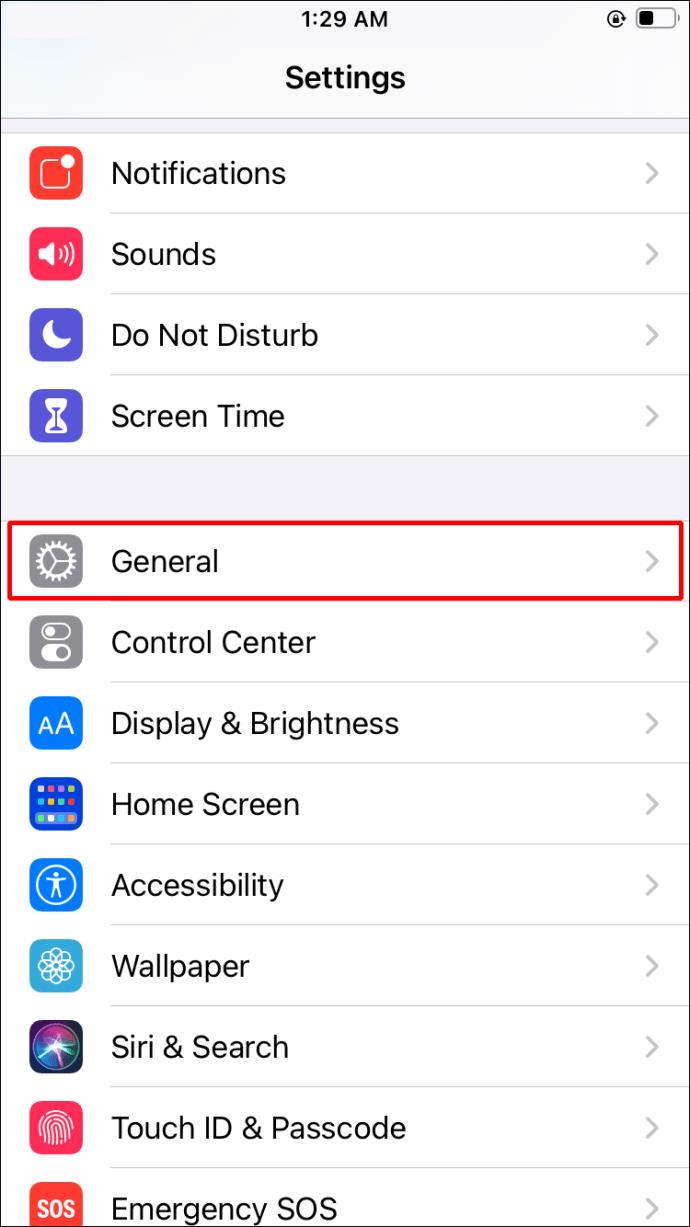
- Ketik Perihal dan cari Tersedia , yang menunjukkan storan anda yang tersedia.
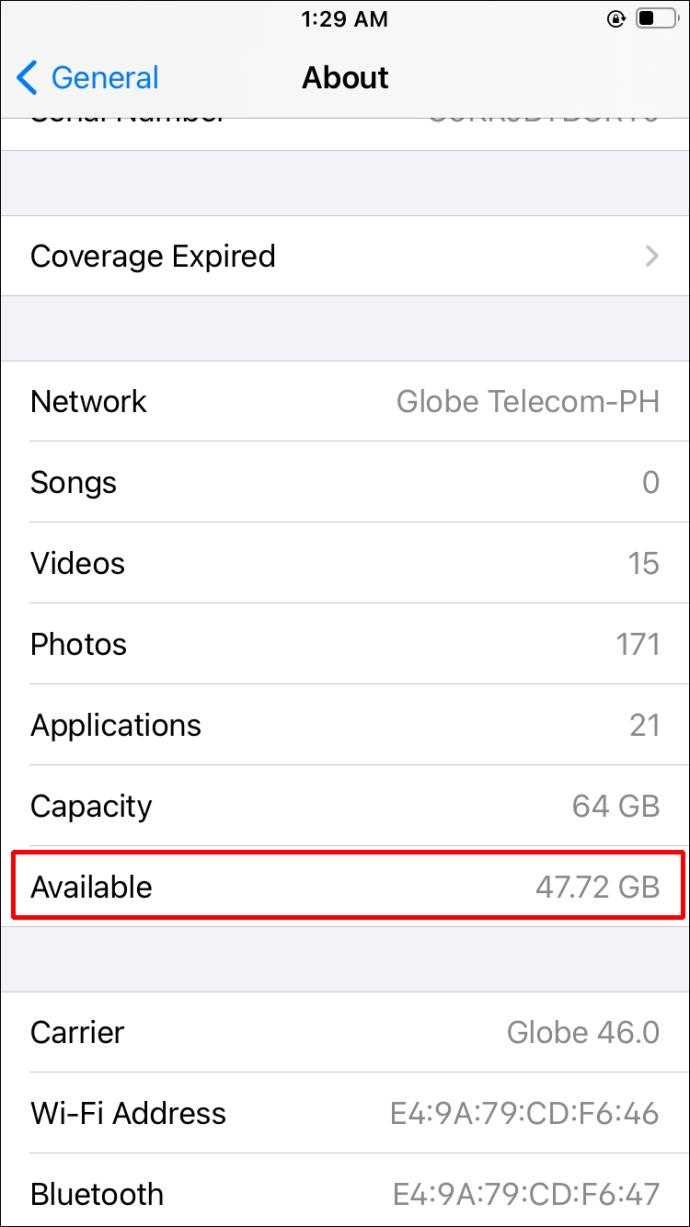
Pemacu Jempol
Jika storan dalaman anda tidak mencukupi, anda boleh memilih pemacu ibu jari. Walaupun mereka tidak begitu menarik dari segi estetik, mereka menebusnya dengan menawarkan fungsi storan yang baik. Untuk menggunakan aksesori ringan ini, anda mesti memasangkannya melalui port pengecasan. Banyak pengeluar membuat ini, seperti LEEF.

Pemacu Keras Bersambung WI-FI
Walaupun mereka tidak akan melayani anda semasa merakam, anda boleh memilih pemacu keras bersambung Wi-Fi untuk menyimpan video yang dirakam anda. Pastikan ia menyokong iPhone anda. Kelebihannya ialah anda juga boleh menambah terabait storan pada telefon anda. Kelemahannya ialah kemudahalihan yang lebih rendah dan ekosistem aplikasi yang berbeza.
Namun, anda boleh menggunakan pilihan storan ini, bukan hanya dengan telefon anda, tetapi berkongsi video antara peranti lain. Pilihan ini sangat mudah jika anda sering menggunakan komputer dan peranti lain di rumah.

Sarung Dengan Storan dan Bateri
Pilihan storan lain ialah mendapatkan sarung yang disertakan dengan storan tambahan, walaupun anda mesti menyemak sama ada sesiapa membuat ini untuk model anda. Sesetengah kes seperti ini juga disertakan dengan bateri. Kuasa tambahan boleh membantu untuk sesi yang panjang sekiranya anda tidak menemui sumber tenaga yang lebih baik.

awan
Anda boleh memilih untuk memuat naik video anda ke awan untuk menyediakan sedikit ruang untuk penggambaran masa hadapan. Apple iCloud, OneDrive, Google Drive, dan Dropbox hanyalah beberapa daripada banyak alternatif yang tersedia. Mereka semua datang dengan versi percuma dan berbayar, jadi mereka patut dicuba.
Resolusi Boleh Mengubah Ruang dan Panjang Video
iPhone anda boleh membuat video menggunakan peleraian yang berbeza. Peleraian yang lebih rendah akan memerlukan lebih sedikit ruang, membolehkan anda membuat lebih banyak video menggunakan storan yang sama, seperti yang dijangkakan. Oleh itu, pertukaran ini adalah antara kualiti dan kuantiti.
iPhone yang lebih baharu boleh merakam sekurang-kurangnya resolusi 720p dan 1080p dengan mudah. Bermula daripada siri iPhone 6S, iPhone dalam talian seterusnya menambah resolusi 4K HD dan tangkapan gerak perlahan pada 120 dan 240 bingkai sesaat.
Selain daripada resolusi, format pengekodan video juga penting apabila ia berkaitan dengan storan. Peranti yang menjalankan iOS 11 menggunakan HEVC secara lalai.
Untuk mengubah suai format rakaman anda:
- Pergi ke Tetapan .

- Pilih Kamera dan kemudian Format .
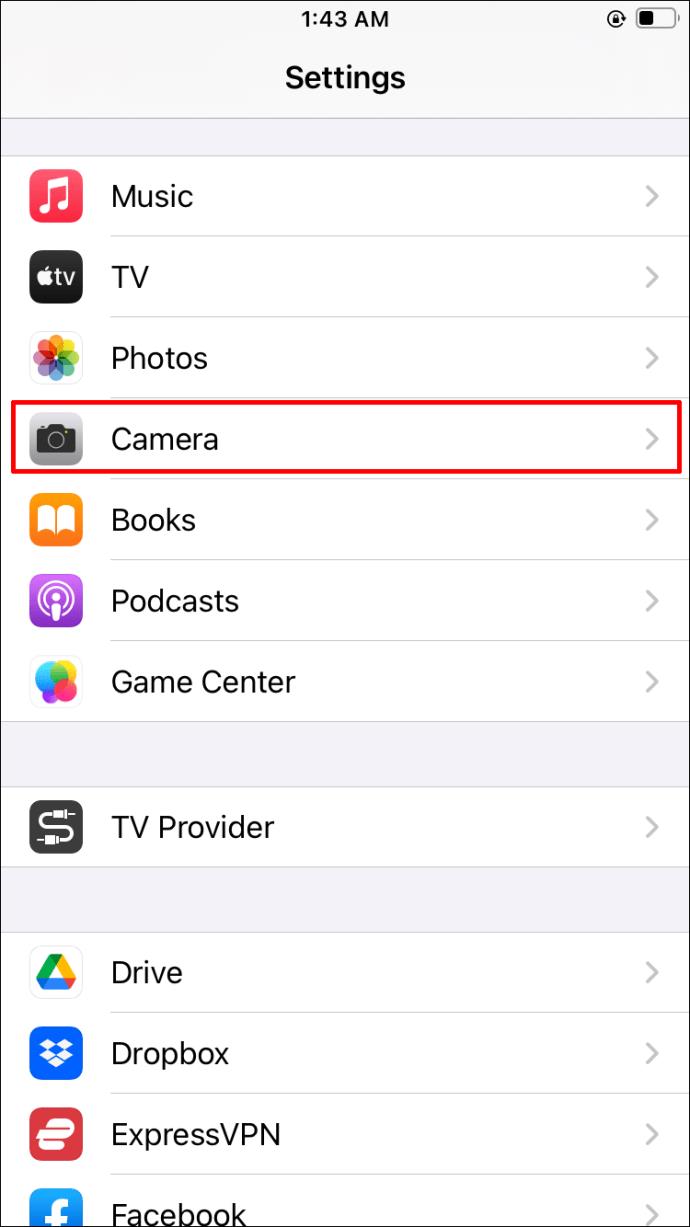
- Pilih Kecekapan Tinggi .
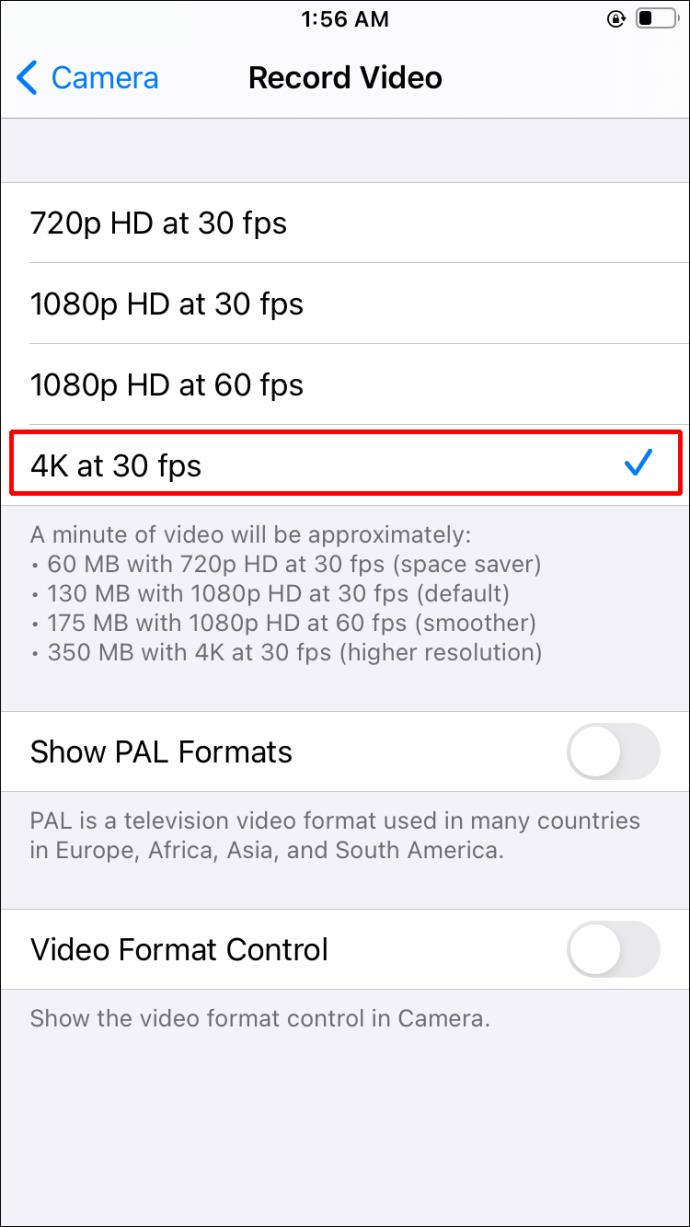
Kecekapan Tinggi ialah singkatan untuk Pengekodan Video Kecekapan Tinggi, HEVC atau h.265.
Sebagai contoh, menurut Apple, video 1080p sepanjang satu jam yang diambil pada 60fps menggunakan sekitar 11.7 GB untuk h.264. HEVC hampir mengurangkan jumlah itu sebanyak separuh, khususnya kepada 5.4 GB.
Contoh Panjang Video Dengan Pilihan Rakaman Berbeza
Semua pilihan rakaman berikut, seperti fps, format (HEVC) dan peleraian, akan menghasilkan video 12 GB:
- Filem HD 720p pada 30 fps akan menghasilkan video berdurasi 5 jam yang menggunakan 12 GB.
- HD 1080p pada 30 fps akan menghasilkan video berdurasi lebih kurang 3 jam 15 minit.
- 1080p HD pada 60 fps akan menghasilkan video berdurasi 2 jam.
- 1080p HD dalam gerakan perlahan pada 120 fps akan menghasilkan video berdurasi 1 jam 6 minit.
- 1080p HD dalam gerakan perlahan pada 240 fps akan menghasilkan video berdurasi 24 minit.
- 4K HD pada 24 fps akan mencipta video berdurasi 1 jam 24 minit.
- 4K HD pada 30 fps akan menghasilkan video berdurasi 1 jam 6 minit.
- 4K HD pada 60 fps akan menghasilkan video berdurasi 30 minit.
Masa rekod yang diberikan akan meningkat dengan lebih banyak storan yang berkadar dan paling teruk berkurangan. Jadi, jika anda mempunyai 24 GB, anda boleh menjangkakan panjang video sebelumnya meningkat dua kali ganda lebih kurang.
Petua Rakaman Video iPhone
Semak petua berikut untuk memanfaatkan sepenuhnya video anda.
Gunakan Alternatif yang Lebih Baik untuk Apl Kamera Apple Lalai
Mungkin anda ingin menghasilkan video berkualiti lebih tinggi daripada yang ditawarkan oleh aplikasi Apple Camera rasmi. Jika ya, anda boleh memilih untuk menggunakan aplikasi rakaman video lain, seperti Filmic Pro , yang terdapat dalam App Store. Apl ini membolehkan anda menggunakan 50 Mbit/Sec, kadar bit yang lebih tinggi daripada standard 24 Mbit/Sec. Pertimbangkan bahawa semakin tinggi kadar bit, semakin banyak ruang yang akan diambil oleh video.
Perkara Pencahayaan
Pastikan kawasan yang anda akan rakam berada dalam keadaan terang. Cahaya adalah faktor yang mempengaruhi semua kamera mudah alih. Juga, cuba untuk tidak menggunakan sumber cahaya yang berbeza kerana lensa kamera mungkin mengalami kesukaran apabila menggabungkan warna berbeza yang dipancarkan oleh setiap sumber cahaya.
Laraskan Kecerahan Skrin Anda untuk Rakaman
Jika anda merancang untuk merakam untuk sesi yang panjang, mempunyai kecerahan skrin serendah mungkin akan mengurangkan penggunaan bateri. Melakukan ini membolehkan sesi lebih lama sedikit jika, atas sebab tertentu, anda tidak boleh mengecas iPhone semasa merakam.
Laraskan Imbangan Putih Anda
Jika anda ingin memastikan bahawa video anda kelihatan semula jadi dan mempunyai warna yang betul, anda boleh melaraskan imbangan putih secara manual. Melaraskan imbangan putih membolehkan anda mendapatkan sebanyak mungkin warna yang tepat.
Rakam Secara Mendatar Dengan Lekap dan Menggunakan Mod Pesawat
Pastikan anda merakam video anda secara mendatar semasa dalam Mod Pesawat. Bawa pelekap ke meja untuk kestabilan, jika perlu. Gabungan ini membolehkan output video yang lebih baik, menjimatkan bateri dan membawa lebih produktiviti dengan menghapuskan gangguan yang tidak dijangka.
Grid dan Peraturan Ketiga
Gunakan peraturan pertiga untuk merangka pengeluaran anda dengan secukupnya. Peraturan ini digunakan dalam fotografi pegun dan video. Ia menerangkan struktur komposisi asas filem anda. Untuk menggunakannya, hidupkan grid apl kamera anda untuk menangkap.
Mikrofon yang Baik Berbaloi
Bunyi yang baik boleh membuat semua perbezaan. Jadi, jika anda tidak berpuas hati dengan mikrofon telefon anda, anda boleh memilih mikrofon luaran berkualiti tinggi untuk memastikan kualiti bunyi anda adalah yang terbaik.
Pastikan mikrofon serasi dengan model anda.
Potong Video Anda untuk Menjimatkan Ruang
Anda sentiasa boleh memangkas mana-mana video untuk mendapatkan ruang tambahan itu, tidak kira apa jenis video itu. Lihat langkah ini untuk memangkas video pada iPhone:
- Buka video yang ingin anda pangkas dan pilih Edit di bahagian atas sebelah kanan atau bawah skrin.
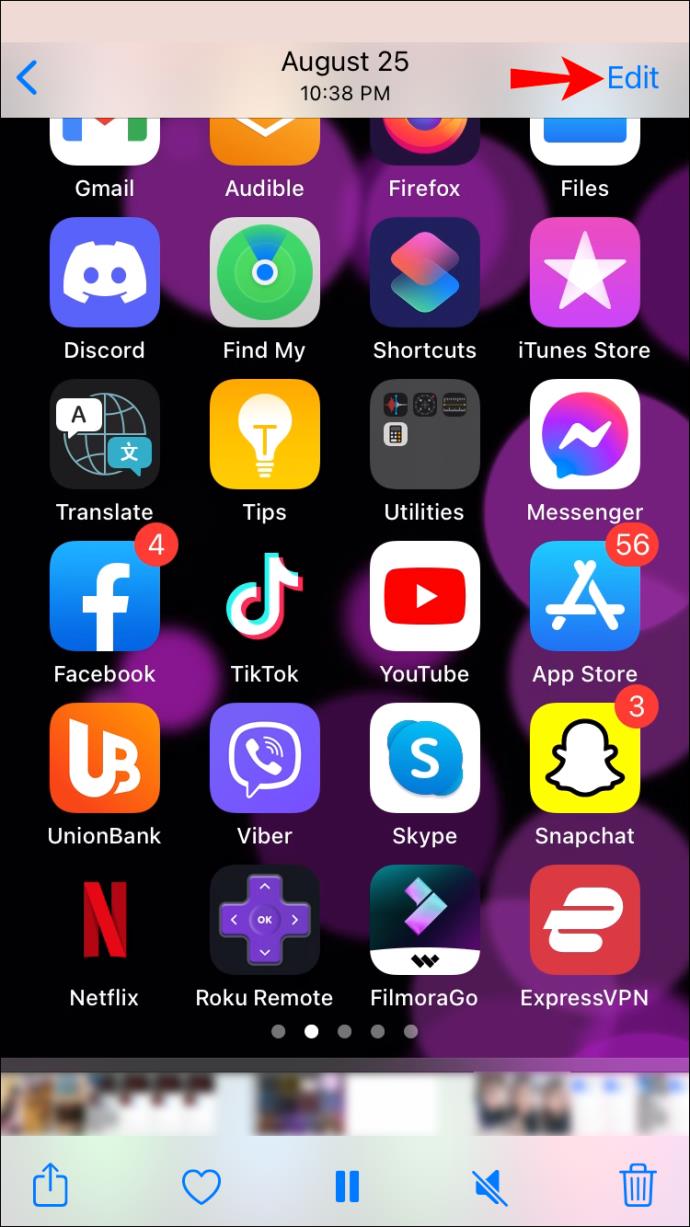
- Ketik tepi penyental video yang terdapat di bahagian bawah skrin. Melakukan ini akan menunjukkan pemegang suntingan kuning.
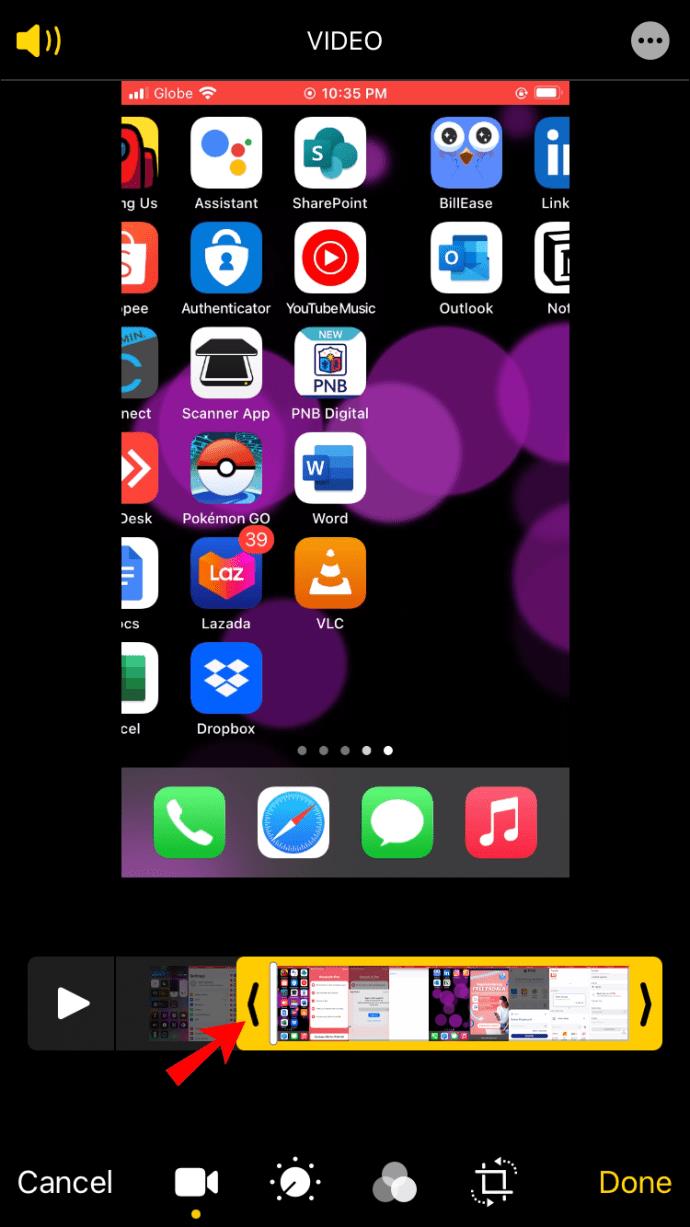
- Gerakkan pemegang pengeditan ke tempat yang anda mahu mulakan dan selesaikan video anda dan kemudian ketik Selesai diikuti dengan Simpan sebagai Klip Baharu .
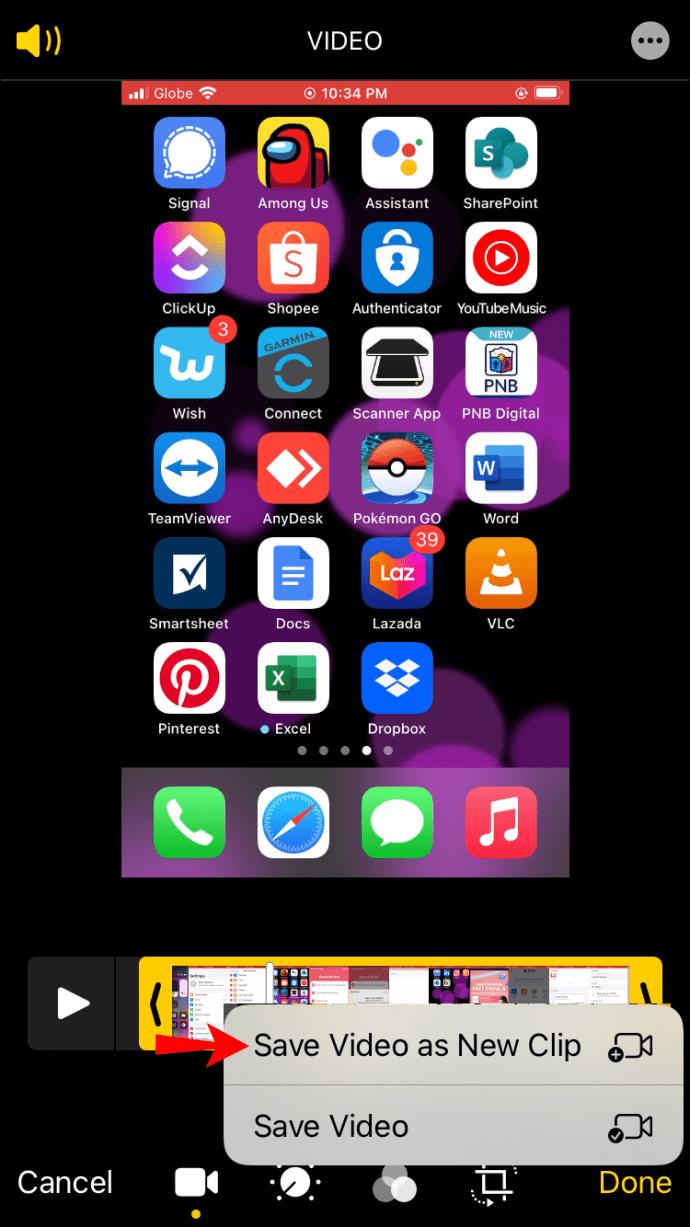
Filem Beberapa Tangkapan Panjang Menggunakan iPhone
IPhone menghasilkan penggantian kamera yang hebat berkat tumpuan Apple untuk membina kamera telefon terkemuka dan menyediakan aplikasi yang digilap untuk penyuntingan. Dengan storan 1TB iPhone 14 Pro, anda pasti boleh mencipta video yang sangat panjang yang disimpan terus pada telefon, tetapi anda pasti membayar untuk ruang storan tambahan.
Apakah video rakaman anda yang paling panjang setakat ini? Apa dan bagaimana anda merancang untuk penggambaran seterusnya? Beritahu kami di bahagian komen di bawah.